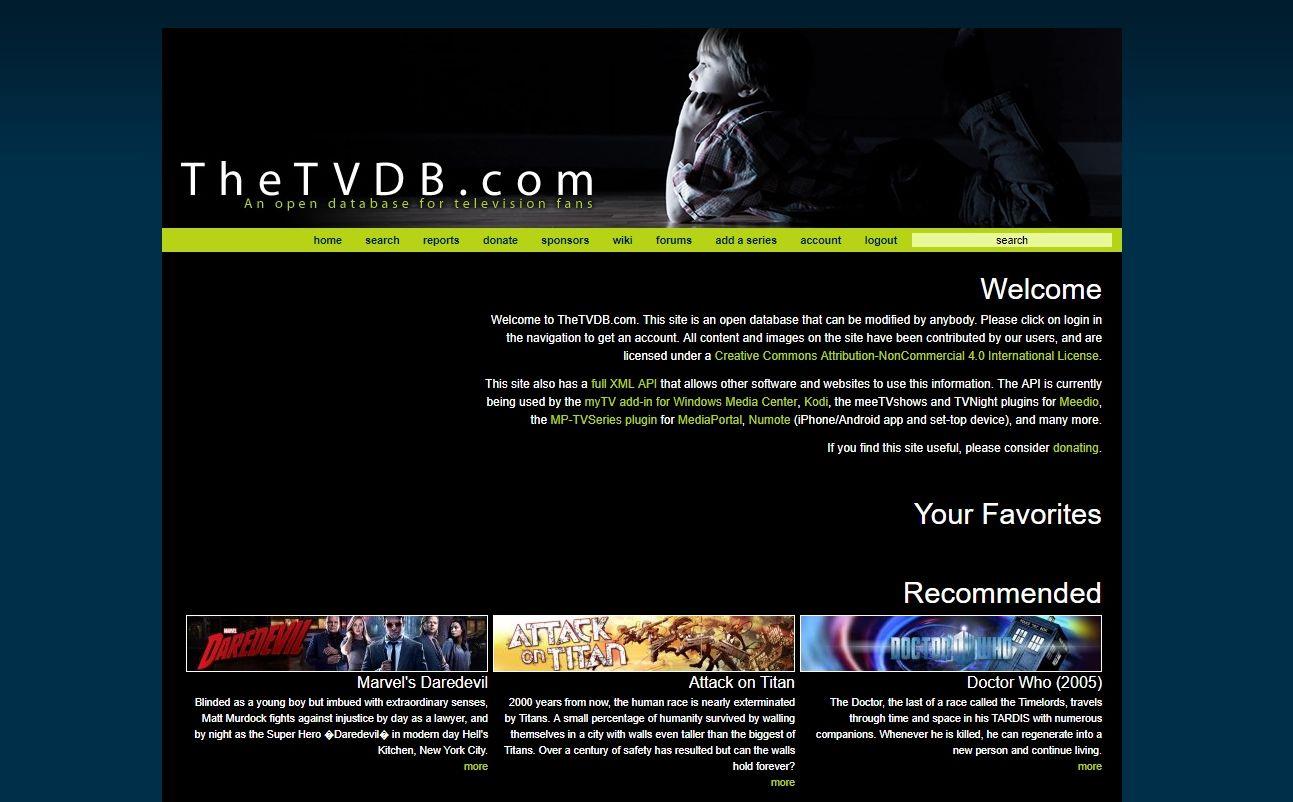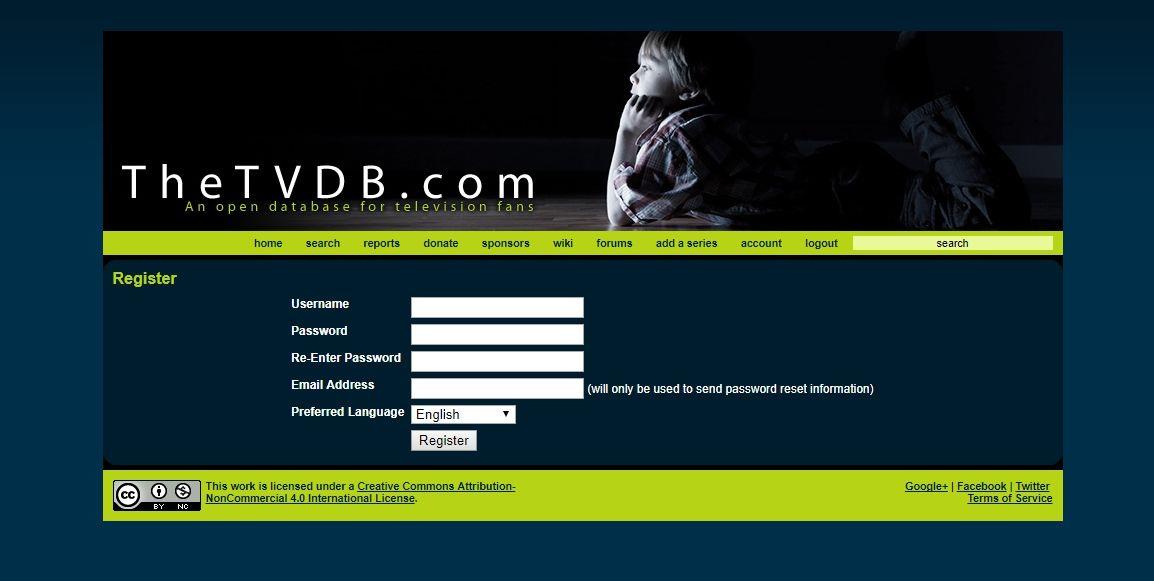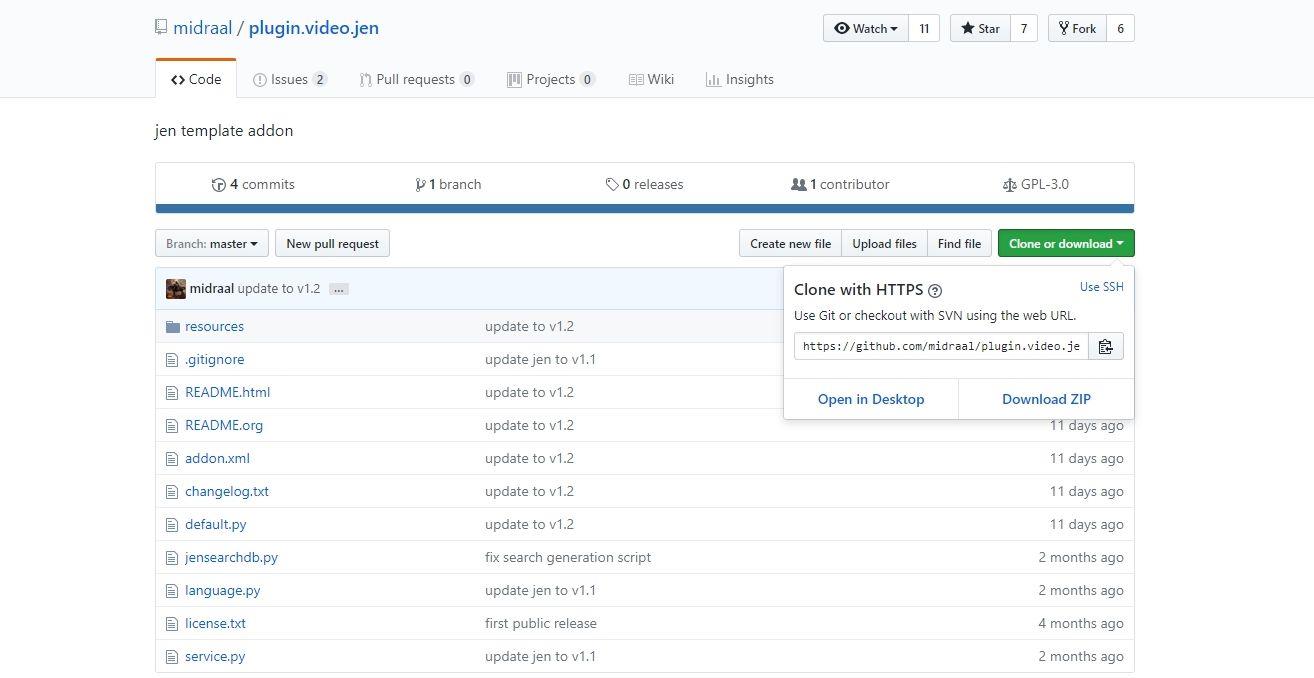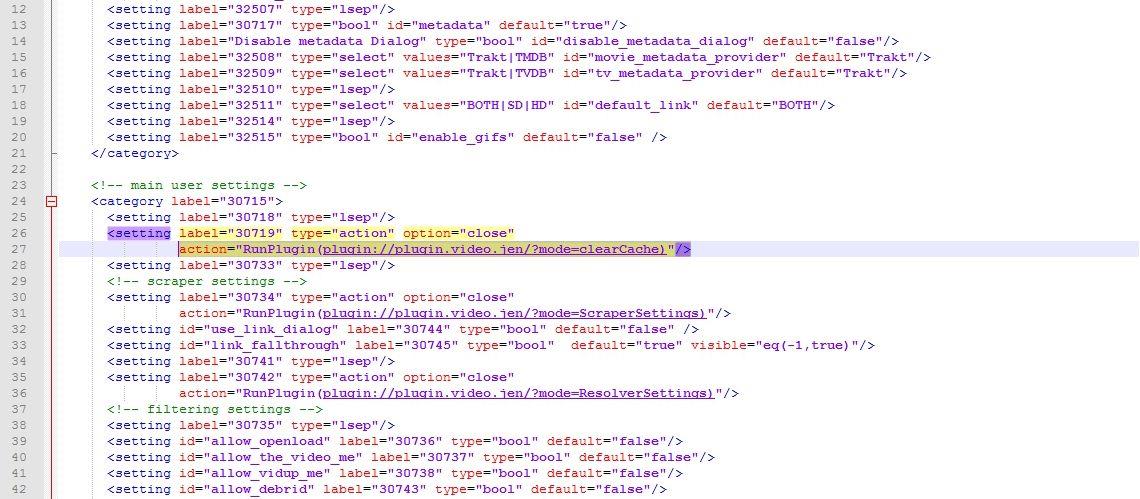Perisian Kodi adalah percuma dan sumber terbuka, bermakna sesiapa sahaja boleh menyemak kod tersebut atau menyumbang perubahan kepada kerja teras. Walau bagaimanapun, kuasa sebenar di sebalik Kodi adalah komunitinya. Perisian ini direka bentuk untuk antara muka dengan alat tambah buatan pengguna yang menyediakan pelbagai kandungan yang besar, perkara yang tidak dapat dilaksanakan oleh pasukan teras Kodi sendiri. Ini dipanggil alat tambah tidak rasmi, dan ia sangat mudah dibuat, anda boleh memulakannya sendiri pada sebelah petang!
Satu perkhidmatan yang sangat berguna yang diberikan kepada pembangun tambahan Kodi ialah pengindeks pangkalan data TV, tapak seperti TheTVDB.com atau Trakt. Kedua-dua sumber mengikis metadata dari seluruh web dan memberikan maklumat kepada orang ramai secara percuma. Ini bermakna anda boleh membina alat tambah yang mencari rancangan TV yang berbeza dan menggunakan TheTVDB untuk mengkategorikan, melabel dan mengisih kesemuanya. Tidak perlu mengambil maklumat sendiri, dan tidak perlu membina penjejak anda sendiri. Hanya ambil kunci API daripada pangkalan data TV dan pasangkannya ke alat tambah anda, kemudian anda sudah bersedia. Panduan kami di bawah memandu anda melalui proses dari awal hingga akhir.
Dapatkan VPN Dinilai #1
DISKAUN 68% + PERCUMA 3 Bulan
Peringatan
Jika anda sedang membangunkan alat tambah untuk Kodi, anda amat mengetahui kedudukan perisian itu di mata umum. Kodi sendiri selamat, dan kebanyakan alat tambahnya juga selamat. ISP dan pencipta kandungan sering berfikir sebaliknya, yang bermaksud sebaik sahaja anda menstrim sesuatu di Kodi, akaun anda mungkin berada di bawah pengawasan. Tidak kira sama ada alat tambah anda sah atau tidak, anda masih berisiko untuk disekat atau akaun anda dijejaki.
Berita baiknya ialah rangkaian peribadi maya ialah cara mudah untuk mengalahkan pencerobohan privasi ini. Dengan VPN, data anda akan disulitkan sebelum ia meninggalkan peranti anda, menjadikannya mustahil bagi sesiapa sahaja untuk melihat tapak yang anda lawati atau aliran Kodi yang anda akses. VPN juga menyukarkan untuk menemui identiti atau lokasi anda, membawakan semula ukuran kerahasiaan ke web seluruh dunia.
VPN Terbaik untuk Kodi - IPVanish
IPVanish mencapai semua tempat yang sesuai untuk VPN yang sempurna untuk digunakan dengan Kodi. Ia pantas, menawarkan lebih 950 pelayan di 60 negara berbeza supaya anda sentiasa boleh mendapatkan sambungan kependaman rendah tidak kira di mana anda tinggal. Ia juga selamat, menyampaikan penyulitan AES 256-bit, perlindungan kebocoran DNS dan suis bunuh automatik untuk semua peranti. Anda juga akan memanfaatkan dasar pengelogan sifar yang hebat tentang trafik dan boleh memuat turun torrents dan kandungan rangkaian P2P dengan kerahasiaan penuh. Dengan IPVanish, apa yang anda perlu lakukan ialah menjalankan aplikasi dan sambungan anda selamat.
Lebih banyak ciri IPVanish:
- Apl yang mudah digunakan untuk Windows, Mac, Linux, Android dan iOS.
- Jalur lebar tanpa had tanpa had kelajuan atau pendikit.
- Akses penuh tanpa nama kepada semua alat tambah Kodi.
IPVanish menawarkan jaminan wang dikembalikan 7 hari yang bermakna anda mempunyai masa seminggu untuk mengujinya tanpa risiko. Sila ambil perhatian bahawa pembaca Tip WebTech360 boleh menjimatkan 60% besar di sini pada pelan tahunan IPVanish , menurunkan harga bulanan kepada hanya $4.87/bln.
Sebelum Anda Bermula
Sama seperti mana-mana pembangun yang baik, anda melakukan penyelidikan anda sebelum menyelam di kepala terlebih dahulu. Baca bahagian berikut untuk menjelaskan sebarang salah tanggapan yang mungkin anda ada, kemudian jangan ragu untuk mengambil API anda dan mula menguji.
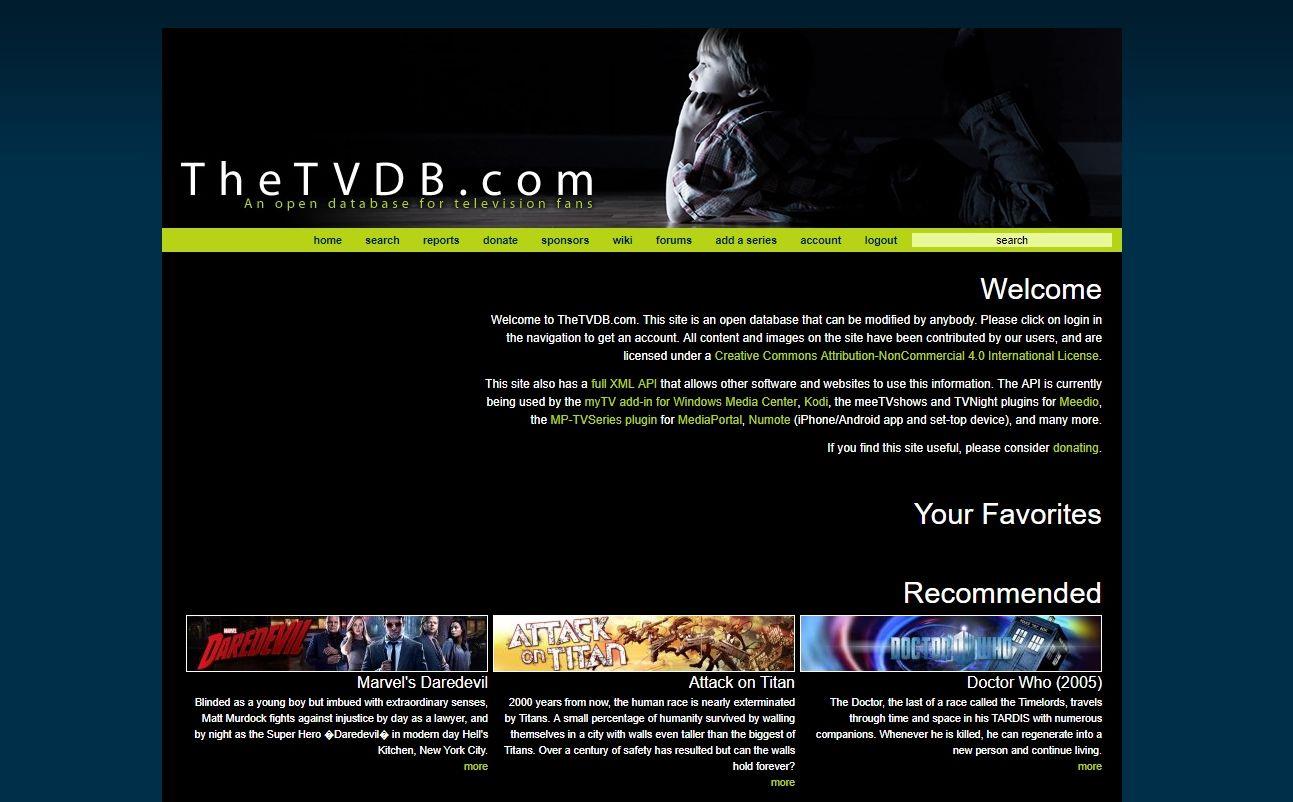
Apakah Pangkalan Data TV?
Jika anda sedang membangunkan alat tambah Kodi, kemungkinan besar anda merancang untuk mengindeks sejumlah besar kandungan filem atau rancangan TV. Tapak yang menyediakan kebanyakan fail ini biasanya hanya menghantar video, tidak mengiringi data yang membantu mengenal pasti kandungan. Nama fail mungkin mengandungi rancangan, musim dan nombor episod, tetapi bagaimana pula dengan pelakon atau tajuk sebenar episod itu? Di situlah pangkalan data pengindeksan berperanan.
Dengan memasukkan alat tambah Kodi anda ke dalam pangkalan data yang baik, anda boleh menamakan dan mengkategorikan semua kandungan yang diakses oleh program anda dari web dengan mudah. Episod akan mudah diisih dan dicari pada alat tambah anda, dan ia akan menjadi lebih mudah dilihat kerana metadata yang dikikis daripada perkhidmatan pengindeksan.
Maklumat Apakah yang Disertakan dalam Pangkalan Data?
Ini boleh berbeza-beza bergantung pada perkhidmatan yang anda gunakan, tetapi kebanyakan pengindeks menumpukan pada set data teras yang merangkumi perkara berikut:
- Tajuk lengkap rancangan dan tarikh tayangan asal.
- Nama dan nombor episod.
- Maklumat genre.
- Data mengenai pelakon, pengarah, penulis, dsb.
- Seni kotak, buatan peminat dan rasmi.
- Penilaian pengguna dan markah ulasan pengkritik.
- Metadata diterjemahkan ke dalam bahasa lain.
Dari Mana Maklumat Datang?
Pelbagai sumber yang mungkin mengejutkan anda. Oleh kerana maklumat yang tepat adalah penting, pengikis pangkalan data pergi sedekat mungkin dengan sumber. Ini biasanya bermaksud merujuk tapak rasmi seperti Amazon atau IMDB, yang kedua-duanya mendapat tajuk rancangan dan maklumat berkaitan daripada studio itu sendiri. Jika gagal, pengindeks lain merujuk silang kandungan mereka dengan penjejak terbuka lain atau bergantung pada data yang diserahkan pengguna untuk menandakan keluaran rancangan.
Kunci API
API bermaksud antara muka pengaturcaraan aplikasi. Kunci API ialah sama ada fail kebenaran kecil atau rentetan huruf dan nombor rawak yang membolehkan program mengakses perkhidmatan tertentu. Jika anda membina apl untuk digunakan dengan Twitter, sebagai contoh, anda memerlukan kunci API supaya tapak web akan membenarkan kod anda antara muka dengan kandungan Twitter. Kunci untuk indeks pangkalan data TV berfungsi dengan cara yang sama. Dengan menambahkan kunci API pada alat tambah Kodi anda, anda memberikannya kelayakan yang diperlukan untuk menarik data daripada tapak web luaran dan menggunakannya dalam Kodi.
Pangkalan Data mana yang hendak digunakan
Terdapat lebih daripada satu pangkalan data pengindeksan yang terapung di seluruh web seluruh dunia. Sesetengah daripada mereka lebih mudah digunakan daripada yang lain, dan ada yang lebih terkini daripada pesaing mereka. Untuk panduan kami di bawah, kami akan merangkumi proses penciptaan API untuk TheTVDB.com, yang merupakan pangkalan data terbuka untuk peminat televisyen. Ia adalah salah satu sumber yang lebih lengkap dan mudah untuk disediakan dan digunakan.
Adakah Indeks Metadata Sah?
Mereka pastinya begitu. Perkhidmatan pengindeksan seperti pangkalan data TV yang akan kami gunakan di bawah hanya mengakses metadata yang mengelilingi sekeping kandungan, bukan fail itu sendiri. Anda tidak boleh menggunakannya untuk menstrim apa-apa, dan juga tidak menyumbang kepada cetak rompak dalam apa jua cara. Mereka juga biasanya dilesenkan di bawah Creative Commons untuk pengedaran percuma. Ini adalah persamaan digital untuk mengatur koleksi DVD anda di rak. Sepenuhnya selamat dan 100% sah.
Mencipta Kunci API Pangkalan Data TV
Sebaik sahaja anda mempunyai projek tambah Kodi anda dalam keadaan berfungsi, anda boleh mengambil kunci API dan mula menggunakannya untuk menguji sesuatu.
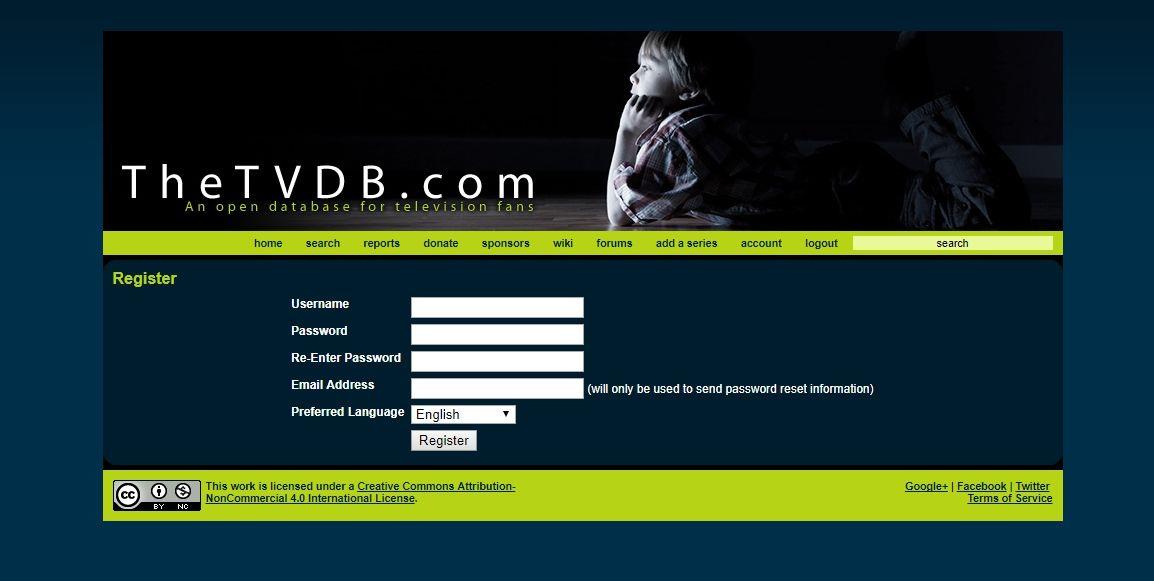
Langkah 1 – Buat Akaun
Lawati TheTVDB.com dan buat akaun dengan perkhidmatan tersebut. Gunakan pemegang pengekodan anda atau pun tajuk add-on untuk konsistensi. Sebaik sahaja anda mendaftar, anda perlu log masuk, kemudian bersetuju dengan terma dan syarat dengan menatal ke bawah dan menandakan kotak di bahagian bawah halaman.
Langkah 2 – Hasilkan Kunci
Sebaik sahaja anda mempunyai akaun, pergi ke halaman pendaftaran kunci API . Di bahagian bawah anda perlu memasukkan nama projek anda bersama-sama dengan tapak web rasminya. Klik “Retrieve API Key” sebaik sahaja anda selesai.
Langkah 3 – Simpan Kunci API
TheTVDB akan memaparkan kod kunci anda pada halaman yang berasingan. Salin ini di tempat yang selamat, dan jangan kongsikannya dengan orang lain, kerana ia dijana hanya untuk aplikasi anda. Anda perlu merujuk perkara ini kemudian, jadi simpan dekat.
Menggunakan Kunci API dalam Alat tambah Kodi Anda
Sebaik sahaja anda telah menjana kunci API dengan TheTVDB atau mana-mana perkhidmatan pengindeksan metadata lain, sudah tiba masanya untuk memasukkannya ke dalam kod tambahan anda untuk memastikan ia berfungsi. Proses ini boleh berbeza-beza bergantung pada cara anda menstruktur alat tambah anda. Kami akan menggunakan Templat Jen, kaedah yang digunakan secara meluas untuk menggabungkan penjejak dengan alat tambah Kodi.
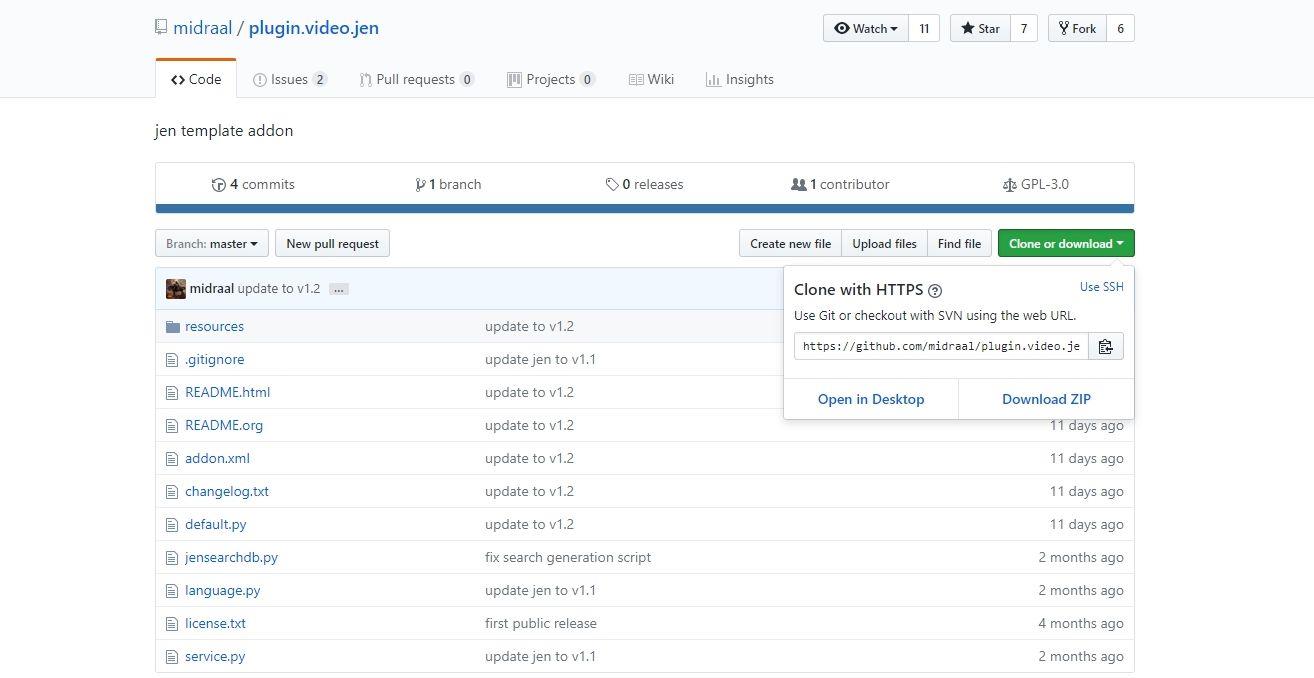
Langkah 1 – Muat turun Templat Jen
Lawati halaman github Jen Template . Klik butang hijau di bahagian atas sebelah kanan yang menyatakan "klon atau muat turun", kemudian muat turun fail zip ke desktop anda. Ekstraknya ke dalam foldernya sendiri, kemudian bersedia untuk melakukan beberapa penyuntingan.
Langkah 2 – Edit Addon.xml
Hanya di dalam folder plugin.video.jen-master yang baru anda buka zip, anda akan menemui fail bernama addon.xml. Buka ini dalam editor kod anda. Anda perlu membuat beberapa pengeditan pada beberapa baris untuk menyesuaikan data yang dirujuk templat. Mulakan dengan mengisi maklumat dalam baris kedua fail, dirujuk di bawah. Ingat untuk menggunakan hanya huruf dan nombor, tiada ruang atau aksara bukan standard, dan jangan lupa untuk menetapkan nombor versi juga.
Seterusnya, edit baris 19 dan 21 untuk memberikan sedikit lagi maklumat tentang alat tambah anda.
RINGKASAN TAMBAHAN
PENERANGAN TAMBAHAN YANG LEBIH LAMA
Anda mungkin melihat baris pendua merujuk bahasa lain. Anda boleh membiarkannya sahaja atau mengalih keluarnya mengikut keperluan anda.
Simpan fail addon.xml, anda telah selesai mengeditnya buat masa ini.
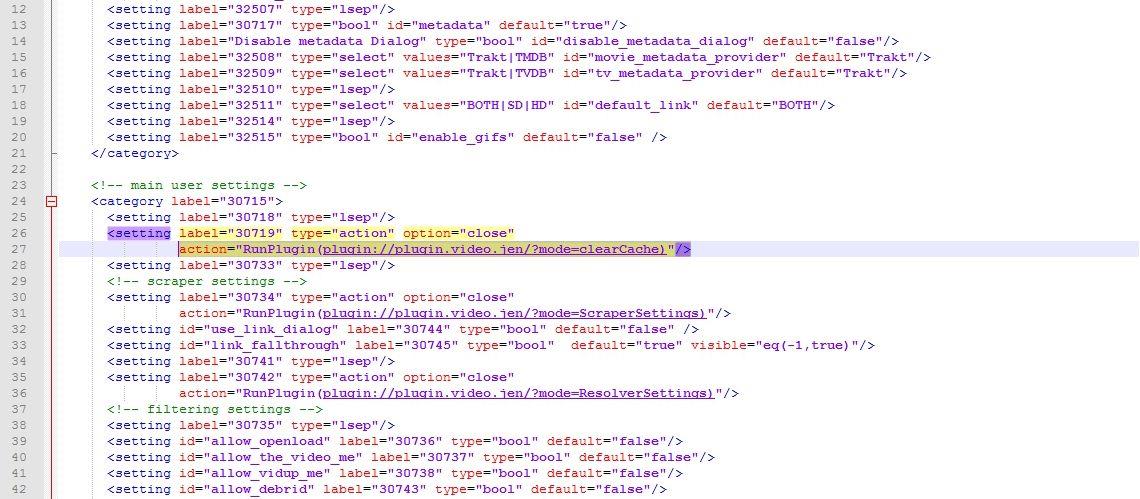
Langkah 3 – Edit Default.py
Di sinilah kita mula mendapatkan maklumat kunci API. Dalam folder peringkat atas yang sama, cari fail bernama default.py. Bukanya dalam editor kod anda, kemudian tatal ke bawah sehingga anda melihat baris yang dirujuk di bawah. Ia sepatutnya sekitar baris 25.
__builtin__.tvdb_api_key = “TAMPAL KEY API DI SINI” # kunci api tvdb
Masukkan kunci API pangkalan data TV anda di tempat yang dinyatakan di atas. Baris sebenar hanya akan mempunyai dua tanda petikan tanpa apa-apa di antaranya.
Simpan default.py dan keluar buat masa ini. Kunci API anda telah dimasukkan!
Langkah 4 – Edit Settings.xml
Satu fail terakhir untuk diedit, kemudian ia kembali kepada ujian. Masukkan folder sumber yang terletak dalam direktori kerja pemalam. Buka settings.xml dalam editor kod anda, kemudian tatal ke bawah ke kira-kira baris 27. Terdapat beberapa maklumat yang perlu kami masukkan di sini untuk menyelesaikan penyediaan Templat Jen.
Semak baris berikut dalam kod fail. Ia sepatutnya muncul tiga kali pada baris 27, 31, dan 36.
action=”RunPlugin(plugin://plugin.video.jen/?mode=ScraperSettings)”/>
Lihat di mana ia mengatakan plugin.video.jen ? Tukar ini kepada nama pemalam yang sama yang anda masukkan dalam fail addon.xml. Jika anda memasukkan plugin.video.addictivetips, sebagai contoh, barisnya akan kelihatan seperti ini:
action=”RunPlugin(plugin://plugin.video.addictivetips/?mode=ScraperSettings)”/>
Simpan fail ini dan keluar.
Langkah 5 – Namakan semula dan Uji
Memandangkan API dan data penyesuaian telah dimasukkan, anda sudah bersedia untuk menyelesaikannya. Pastikan semua fail yang anda edit disimpan, kemudian keluar daripadanya dan kembali ke desktop anda. Folder yang kami sedang kerjakan sepatutnya diberi tajuk seperti ini:
plugin.video.jen-master
Tukar ini untuk menggambarkan nama yang anda masukkan dalam fail addon.xml, diikuti dengan nombor versi yang anda masukkan dalam bahagian yang sama. Menggunakan contoh kami di atas, fail itu kini akan dinamakan ini:
plugin.video.addictivetips.0.1.zip
Itu sahaja! Anda kini telah menambahkan data API TVDB ke dalam alat tambah anda dan bersedia untuk mula mengikis metadata daripada web.
Penyesuaian Tambahan Lain
Sebaik sahaja anda mendapat Templat Jen dan kunci API pangkalan data TV anda, mengapa tidak sertai dan tambah beberapa lagi ciri penyesuaian untuk membantu menjenamakan keluaran anda? Ini adalah langkah cepat dan mudah yang boleh membantu anda menjadikan alat tambah anda lebih dikenali.
Tambah Ikon
Imej ikon dipaparkan dalam Kodi di sebelah kiri skrin setiap kali alat tambah anda diserlahkan. Menambah satu memudahkan untuk melihat kandungan anda tanpa perlu membaca tajuk, yang boleh menjadi lebih berguna daripada yang anda fikirkan! Untuk menggunakan ikon, anda hanya perlu mencipta fail PNG 256×256, sebaik-baiknya tanpa teks atau penjenamaan Kodi, kemudian tambahkannya ke peringkat atas folder anda bernama icon.png. Itu sahaja!
Gunakan Seni Peminat
Sama seperti ikon di atas, seni kipas ialah latar belakang percikan yang muncul di belakang teks pemilihan dalam Kodi apabila pengguna menyerlahkan kandungan anda. Ini boleh dikaitkan dengan penjenamaan ikon anda atau ia boleh menjadi sesuatu yang bertemakan kandungan tambahan anda. Contohnya, jika pemalam menghantar rancangan TV, buat sepanduk seni peminat asli dengan watak daripada How I Met Your Mother. Untuk menambahkan ini pada keluaran anda, cuma buat imej JPG 1280×720, namakannya fanart.jpg, kemudian lekatkannya dalam folder peringkat atas alat tambah anda.
Kesimpulan
Membangunkan alat tambah boleh menjadi proses yang mengelirukan dan rumit. Walau bagaimanapun, komuniti menyediakan banyak sumber yang berguna untuk membantu anda sepanjang perjalanan. Menambah kunci API pangkalan data TV hanyalah satu contoh kandungan buatan pengguna yang sedia untuk antara muka dengan alat tambah anda tanpa melompat melalui semua jenis gelung untuk menjadikannya berfungsi. Ada sebarang petua untuk membantu pembangun Kodi yang baru muncul? Kongsi pengetahuan anda dalam komen di bawah!